ifix冗余设置
IFI环境下的IFIX服务器客户端配置

本实验是在IFIX5.1版本下做的IFIX服务器、客户端配置,实现IFIX客户端对IFIX服务器的读、写,并且两台服务器互为备用(主机故障,自动切换到备用机,此时的备用机转化成主机,主机恢复后作为备用机),数据同步功能。
期中:网卡1实现客户端与服务端的通讯,并有同步诊断功能。
网卡2实现服务器之间的同步数据通讯。
服务端配置:服务器1配置:SCADA配置:如图1、图21、“SCADA支持”选择“启用”,2、数据库名称使用默认名称“DATABASE”,实验用SIM仿真驱动,3、“故障切换”选择”启用”,4、SERVER1做为默认主服务器,所以“节点:SERVER1为“选择”主“5、“备SCADA名称“填”SERVER2“6、点击“数据同步传输“进入图2所示窗口,选择网卡2,也就是图中的“备”网卡,在”伙伴地址“里填写SERVER2的网卡2的IP地址即可,其他默认。
图1图2本地启动定义:本地节点名填写:“SERVER1“,逻辑节点名填写:”FIX“。
网络配置:”网络”选择:TCP/IP,选项中勾选“动态链接“。
Hosts文件修改:服务器节点,就是说:这台服务器和哪一台服务器组成冗余服务器。
数据库添加变量:软件界面“应用程序“→”数据库管理“增加数据块DI1、DI2,在”高级”勾选“允许输出“画面组态按钮脚本:Private Sub CommandButton1_Click()OpenDigitalPointEnd SubPrivate Sub CommandButton2_Click()CloseDigitalPointEnd Sub并组态动画服务器2配置方法同上,只需要更改对应的参数即可。
服务器1和服务器2的数据库、画面组态要完全以一致。
可已将配置完的服务器1的数据库导出再导入到服务器2数据库,将服务器1的画面文件复制到服务器2的文件夹中即可。
客户端配置:首先更改“host”用写字板打开,在新增行填写如图所示文字并保存。
IFIX问题处理

IFIX冗余服务器配置IFIX冗余服务器配置 (2)IFIX冗余服务器数据源的切换 (5)历史报警的查询(这里只做出来在客户机上生成的) (7)历史数据时间保存一年. (12)冗余服务器历史数据同步。
(12)当服务器切换时,客户机的历史趋势仍然能切换. (12)计算机启动时IFIX自动运行。
(12)IFIX冗余服务器配置首先配置-网络如图所示添加远程节点名,然后点击配置见如图所示。
然后配置—SCADA组态,如图所示,SCADA邻居为SER02然后配置—本地启动,见如图所示,本地节点名为SER01,本地逻辑节点名为IFIX 最后更改C:\WINDOWS\system32\drivers\etc目录下的hosts文件用记事本打开更改如下图所示其中圈里面的东西为增加的地方,包含两个冗余服务器,五个客户机。
至此主服务器的配置就完成了。
备服务器配置更改与主服务器类似。
只是需要注意SCADA 邻居为SER01,本地节点名需为SER02。
其他不需要更改。
客户机的配置禁用SCADA支持本地启动需更改为如图所示,本地节点名和本地逻辑节点名均为CL4(以客户机4为例)其他配置和服务器一样,包括网络配置和更高hosts文件。
到这里IFIX冗余服务器的系统配置完成.IFIX冗余服务器数据源的切换当客户机与主服务器连接丢失时,系统会自动切换到备用的服务器,达到自动切换的效果,果然主服务器这时候恢复正常,不会自动切换回主服务器(可以自动切换不推荐),此时如果需要切换回去,能够在操作站画面上手动的方式切换。
效果图如上图所示,代表此时连接的是SER01的数据源,SER01与SER02都正常。
点击中间的按钮可以实现SER01和SER02的手动切换。
当主服务器故障时,系统会自动切换到SER02,如图所示此时代表SER01与该客户机通信故障,接收的是SER02的数据源。
当主服务器恢复后不会自动切换回(可以自动切换,但是不推荐,因为IFIX如果是服务器与PLC通信故障是不会达到切换的效果的,此时需要手动切换)手动切换方法:新建一个如图所示的画面(参见系统自带画面LocalAsPrimary.GRF、但是在客户机上需更改)更改的部分为原画面中所有的标签后缀_0更改为_1,且脚本的也要进行相应的修改.这里就解决了冗余服务器手动选择数据源和显示当前连接的服务器的名称的问题历史报警的查询(这里只做出来在客户机上生成的)如图所示效果图步骤:A、ODBC服务的连接在D:\CMIFIX\HTRDATA目录下新建一个Access取名为hisdata.mdb开始-设置-控制面板-管理工具—数据源ODBC选用户DNS—添加-选数据源名:hisdata选数据库名:hisdata.mdb, 文件类型:Access,连接池—禁止B、系统SCU的配置SCU-IFIX-配置-报警—报警ODBC服务,启动-修改—配置:数据库类型:Access 数据库标识符:hisdata现在创建表:FIXALARMS(默认表名)其它默认—确定C、控件的引用新建画面画面名为ifix_alarm_history1.日期时间控件典型装VB6.0后, 双击选Microsoft date and time picker控件(需注册控件方法为:将该文件拷贝到C:\WINDOWS\system32目录下,然后运行该代码为regsvr32。
iFIX增强型故障切换配置及分布式架构配置

一、Client/Server架构:假设主备服务器冗余,加上若干个客户端1、主Server配置点击SCU配置菜单-本地启动:修改本地节点名和逻辑节点名:点击SCU SCADA菜单:启用故障切换:节点:主备SCADA名称:bei点击数据同步传输按钮:输入伙伴IP地址如果通过多网卡同步的话,再选择另外一块网卡输入伙伴地址,其他设置不变。
点击SCU 配置菜单-网络:选中动态链接修改hosts文件,默认路径:C:\Windows\System32\drivers\etc2、备Server配置点击SCU配置菜单-本地启动:修改本地节点名和逻辑节点名:点击SCU SCADA菜单:启用故障切换:节点:备主SCADA名称:ZHU点击数据同步传输按钮:输入伙伴IP地址如果通过多网卡同步的话,再选择另外一块网卡输入伙伴地址,其他设置不变。
点击SCU 配置菜单-网络:选中动态链接修改hosts文件,默认路径:C:\Windows\System32\drivers\etc3、客户端配置点击SCU配置菜单-本地启动:修改本地节点名和逻辑节点名:点击SCU SCADA菜单:点击SCU 配置菜单-网络:选中动态链接添加远程节点名:点击配置按钮:输入主节点和备节点:修改hosts文件,默认路径:C:\Windows\System32\drivers\etc二、Browser/Server架构注:本示例是proficywebspace和proficyifixscada安装在一起所做的测试,和实际使用环境proficywebspace独立服务器的scu里网络配置会有所不同。
使用ProficyWebspaceProficy* WebSpace产品是iFIX、CIMPLICITY 和plant applications 产品的附加选项。
ProficyWebSpace产品允许您从Web 会话中以运行模式打开画面。
ProficyWebSpace产品是基于服务器的瘦客户端解决方案,借助此产品即无需再依赖Citrix MetaFrame或Windows 终端服务。
iFix培训手册_V01

三、建立新工程
再次进入iFix启动界面,可以看到SCU文件已是刚才新建立的了。 若想启动其他工程,则选择对应的SCU文件即可。
点击左方按钮,便可启动该工程。
四、网络和冗余配置
iFix网络中的每个个体,被称为节点,节点名是其唯一标识。在
制作一个项目之前,一定要规划好网络中各个节点的节点名。因为每
个数据源都是以 节点名.数据名.点域
三、建立新工程
首先需要指定新建工程的存储位置,点击配置》路径。
三、建立新工程
点击项目后面的…按钮或手动填写工程路径。需要指出的是,新建 项目不要放在默认也就是iFix的源目录中,否则当工程出现错误时, 将会使整个iFix软件出现问题,而重新安装iFix也比较复杂。
在更改完项目的地址后,点击更改项目按钮,本工程所属的各文件 夹路径也会进行相应变更。点击出现提示时,选择是。
再打开网络配置,可以看到冗余服务器节点FIX已在远程节点列 表中,此时输入客户端节点FIXOPT点击添加。
四、网络和冗余配置
1.工作台配置
分别配置好FIXSVR1、FIXSVR2、FIXOPT的网络和冗余后,从新 启动工程,便可以在客户端中访问服务器的数据库,图中可以看出冗余 服务器节点FIX已在可用节点列表。
2. SCU文件配置 具体需要如下三个配置:
服务器 FIXSVR1、FIXSVR2的冗余和网络配置
客户端 FIXOPT与逻辑节点FIX间的网络配置
其中服务器的两个SCU文件配置相似。两个服务器的实际 节点组合成一个冗余的逻辑节点,对于客户端来说其读取数据仅指向逻 辑节点而不指向某个实际节点。
四、网络和冗余配置
◆
◆
iFIX Professional 专业版(Pro) ■ 有SQL块 ■ ■ ■ ◆
ifix指导----冗余
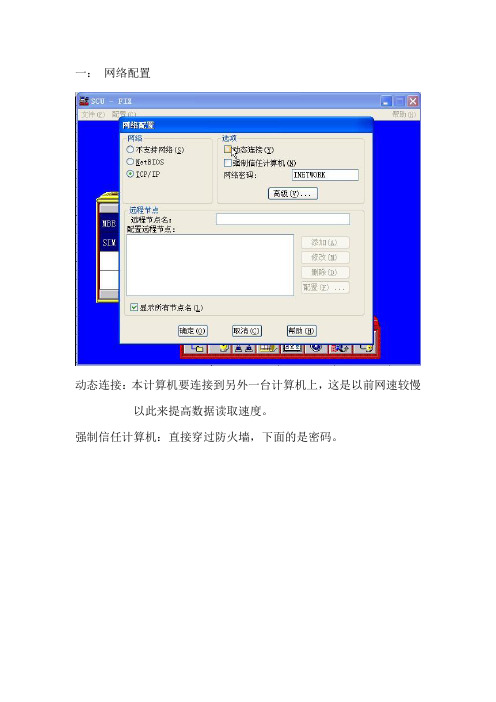
一:网络配置动态连接:本计算机要连接到另外一台计算机上,这是以前网速较慢以此来提高数据读取速度。
强制信任计算机:直接穿过防火墙,下面的是密码。
二:设置本地物理及逻辑节点点击SCU的本地启动选项可以在上图查看并修改本地物理及逻辑节点名。
在热备设置中逻辑节点名要一致,二物理节点名必须不同。
在单独节点时逻辑及物理节点名可以相同。
三:双网络冗余如上图所示工控机与PLC同时有两个网卡,两组网卡在不同的网段内实现两个网络,通过在SCU的网络配置中实现双网冗余。
在上图中点击高级按钮进入双网配置上图中的局域网冗余列出了本地的两个网卡,点击启用局域网冗余就可以实现双网冗余。
四:SCADA热备冗余的配置步骤:1.安装硬件并进行网络连接,确保无iFIX时运行时能正常工作和通讯。
2.配置SCADA服务器故障切换:a.定义逻辑节点名。
b.在SCU中配置主、备SCADA服务器。
在配置这步时要先把双网络给配置好,这时才可以配置主备SCADA服务器。
1.在“本地启动”中,定义节点名。
2.在SCADA1的SCU中,从“配置”菜单中选择“SCADA”。
3.在“SCADA配置”对话框中的“SCADA名”域中输入“SCADA2”。
4.在SCADA2的SCU中,从“配置”菜单中选择“SCADA”。
5.在“SCADA配置”对话框中的“SCADA名”域中输入“SCADA1”。
6.确保在每台计算机的SCU网络配置中,主备SCADA节点的名字列在“远程节点配置”对话框的列表框中7.确保两个节点的过程数据库是完全一致的,最简单的办法是比较两个数据库的序列号,如果它们不匹配,则合并两个数据库,然后将合并后的PDB文件拷贝到每台服务器上。
c.配置SCADA服务器对。
d.配置报警同步。
e.同步SCADA服务器的时钟。
f.如果安全启用的话,分配手动故障切换的权限。
五:VIEW节点读取SCADA节点数据在SCU的网路配置中进行配置修改HOSTS文件六:冗余通讯iClient可以从主和备机读取数据设置画面如下七:总图:在上面的个过程中是否要设置HOSTS 日后验证再定!!!!!!!。
iFix_SCADA软件教程

一、配置SCADA冗余的前提条件:1、两个SCADA SERVER 又同样的过程数据库2、相同的I/O DRIVER 配置3、连接到相同的设备4、SCU配置成报警同步。
5、独立于IFIX软件外,两个SCADA服务器和客户端的机器在物理网络连接是通的。
二、客户端配置1、启动客户端IFIX软件,打开IFIX软件的SCU(系统配置程序),其画面如下:(确保禁用了SCADA支持)2、打开系统配置的网络配置,打开的画面如下:在这里输入远程节点名称如PROD_1画面(一)3、网络中选择网络连接的协议,如TCP/IP协议。
4、删除所有已经配置的远程节点5、在远程节点名中输入用户定义的逻辑节点的名称。
(在图中有标注)。
关于远程逻辑节点名的使用是这样的,假设我们取的远程的节点名称是PROD_1,二两个SCADA 服务器的名称分别是SCADA10P(主)和SCADA10B(备),那么在数据连接,VBA脚本,调度,动画的数据源中引用格式是FIX32.PROD_1.TANKEVEL.F_CV 而不是FIX32.SCADA10P_1.TANKEVEL.F_CV。
6、然后选择上图中的按纽,进入下面的画面:主的SCADA服务器的物理节点名备用的SCADA服务器的物理节点名7、在上面的画面中的设置如下:首先选中“启用逻辑节点名(E)”复选框,在主节点名中输入主的SCADA服务器的物理节点名,在备节点名中输入备用SCADA服务器的物理节点名,最后单击画面的“确定”按纽关闭画面,返回到画面(一),单击画面(一)的“确定”按纽,返回到SCU配置画面。
8、打开下面的画面:(SCU—配置—本地启动)选中“本地节点别名”,单击“确定”按纽,返回到SCU配置画面。
9、保存SCU配置,退出SCU配置。
10、修改系统的HOST文件,该文件的目录是WNNT:\SYSTEM32\drivers\etc\host.ini ,将两个SCADA 服务器的IP地址、节点名称、机器名称信息添加到该文件当中,如:192.168.0.1taida1 taida1192.168.0.2taida2 taida2修改完毕后,保存该文件,重新启动IFIX !客户端配置完毕。
iFIX 系统配置指南

iFIX 系统配置指南针对各种项目需求,为了帮助系统工程师和售前服务工程师更好地使用iFIX 及其组件配置企业级系统,本材料在各个方面给出了详尽的说明和例子,以便项目相关人员使用参考。
本材料所涉及的方面主要有如下几个主题:设备连接、iFIX 功能模块选取及数据库设计、网络设计、企业信息系统和资源调度系统集成及冗余系统设计。
第一章设备连接设备连接是一个工厂数据采集系统需要解决的首要问题,iFIX 可以提供与世界上各种知名设备的方便连接方式,同时提供通讯程序的开发工具包以使用户能将自行开发的非标设备连接到iFIX 监控系统。
下面分几个方面阐述。
1.连接设备类型:iFIX 可以连接的设备种类有很多,主要类型有:DCS、PLC、控制器、远程模块、现场总线设备、条码阅读器、智能仪表、称重仪、其它计算机系统或特殊设备。
2.连接方式:iFIX 和设备的连接方式主要有如下几种:通过串行口连接,通过工业网络连接,通过标准以太网连接,其它方式如:电话拨号,微波设备,无线电传输,专线连接等。
3.使用的iFIX 驱动程序:iFIX 驱动程序根据开发工具不同,分为6.x 版本和7.x版本。
6.x版本的驱动程序使用驱动程序开发包ITK 开发,可以在WINDOWS 95/98 和WINDOWS NT 上运行。
6.x版本的驱动程序支持在同一台PC 机上同时运行8 个不同的驱动程序连接8 种不同设备。
驱动程序内置冗余功能,详见冗余系统描述。
7.x版本的驱动程序使用ASDK或OSDK (OPC Toolkit)开发,只能在WINDOWS NT 平台上运行。
7.x版本驱动程序提供OLE Automation 界面,可以脱离iFIX 单独运行,并能在VB程序中引用其属性、方法。
此驱动程序采用COM/DCOM技术,可以以C/S结构安装运行。
即可以进行网络远程控制,如将Client 部分安装在iClient 上,通过网络控制Server 部分的运行,进行远程驱动程序组态,控制运行及状态诊断。
ifix冗余设置
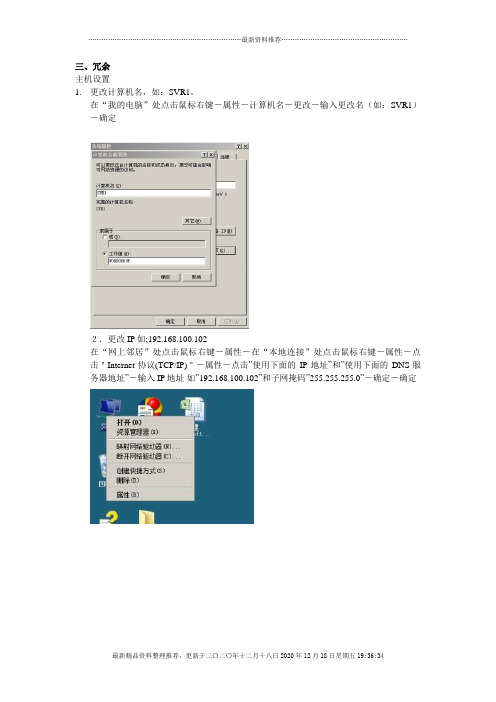
三、冗余主机设置1.更改计算机名,如:SVR1。
在“我的电脑”处点击鼠标右键-属性-计算机名-更改-输入更改名(如:SVR1)-确定2.更改IP 如;192.168.100.102在“网上邻居”处点击鼠标右键-属性-在“本地连接”处点击鼠标右键-属性―点击"Internet协议(TCP/IP)"―属性―点击”使用下面的IP地址”和”使用下面的DNS服务器地址”-输入IP地址如”192.168.100.102”和子网掩码”255.255.255.0”-确定-确定3.安装IFIX5.1(注意:授权)4.设置iFIX的SCU配置―本地启动―本地节点名(计算机名:SVR1)―本地逻辑节点名(注意:要和备用计算机一样) 如FIX―确定配置―网络―点击”TCP/IP”―在’远程节点名’输入FIX逻辑节点名)―配置―点击’启用逻辑节点名’―主节点:SVR1―备节点:SVR2―确定配置―SCADA―点击’启用’―SCADA名:输入”SVR2”(备用计算机名)―确定配置―报警―’报警网络服务’和’报警启动队列服务’是否都启用―确定时钟同步配置―任务―点击’%C:\Program Files\GE Fanuc\Proficy iFIX\WSACTASK.EXE’―在命令行:输入’大写S’―点击’修改’―确定5.保存文件―保存备机设置1.更改计算机名,如:SVR2。
在“我的电脑”处点击鼠标右键-属性-计算机名-更改-输入更改名(如:SVR2)-确定2.更改IP 如;192.168.100.103在“网上邻居”处点击鼠标右键-属性-在“本地连接”处点击鼠标右键-属性―点击"点击“Internet协议版本4(TCP/IPv4)―属性―点击”使用下面的IP地址”和”使用下面的DNS服务器地址”-输入IP地址如”192.168.100.103”和子网掩码”255.255.255.0”-确定-确定3.安装IFIX5.1(注意:授权)4.设置iFIX的SCU配置―本地启动―本地节点名(计算机名:SVR2)―本地逻辑节点名(注意:要和备用计算机一样) 如FIX―确定配置―网络―点击”TCP/IP”―在’远程节点名’输入FIX(逻辑节点名)―配置―点击’启用逻辑节点名’―主节点:SVR1―备节点:SVR2―确定配置―SCADA―点击’启用’―点击“节点:SVR2为备”在主SCADA名称(M):输入”SVR1”(主计算机名)―确定配置―报警―’报警网络服务’和’报警启动队列服务’是否都启用―确定时钟同步配置―任务―点击’%C:\Program Files\GE Fanuc\Proficy iFIX\WSACTASK.EXE’―在命令行:输入’大写S’―点击’修改’―确定5.保存文件―保存客服端1.更改计算机名,如:iClient1。
- 1、下载文档前请自行甄别文档内容的完整性,平台不提供额外的编辑、内容补充、找答案等附加服务。
- 2、"仅部分预览"的文档,不可在线预览部分如存在完整性等问题,可反馈申请退款(可完整预览的文档不适用该条件!)。
- 3、如文档侵犯您的权益,请联系客服反馈,我们会尽快为您处理(人工客服工作时间:9:00-18:30)。
三、冗余
主机设置
1.更改计算机名,如:SVR1。
在“我的电脑”处点击鼠标右键-属性-计算机名-更改-输入更改名(如:SVR1)-确定
2.更改IP 如;192.168.100.102
在“网上邻居”处点击鼠标右键-属性-在“本地连接”处点击鼠标右键-属性―点击"Internet协议(TCP/IP)"―属性―点击”使用下面的IP地址”和”使用下面的DNS服务器地址”-输入IP地址如”192.168.100.102”和子网掩码”255.255.255.0”-确定-确定
3.安装IFIX5.1(注意:授权)
4.设置iFIX的SCU
配置―本地启动―本地节点名(计算机名:SVR1)―本地逻辑节点名(注意:要和备用计算机一样) 如FIX―确定
配置―网络―点击”TCP/IP”―在’远程节点名’输入FIX逻辑节点名)―配置―点击’启用
逻辑节点名’―主节点:SVR1―备节点:SVR2―确定
配置―SCADA―点击’启用’―SCADA名:输入”SVR2”(备用计算机名)―确定
配置―报警―’报警网络服务’和’报警启动队列服务’是否都启用―确定
时钟同步
配置―任务―点击’%C:\Program Files\GE Fanuc\Proficy iFIX\WSACTASK.EXE’―在命令行:输入’大写S’―点击’修改’―确定
5.保存
文件―保存
备机设置
1.更改计算机名,如:SVR2。
在“我的电脑”处点击鼠标右键-属性-计算机名-更改-输入更改名(如:SVR2)-确定
2.更改IP 如;192.168.100.103
在“网上邻居”处点击鼠标右键-属性-在“本地连接”处点击鼠标右键-属性―点击"
点击“Internet协议版本4(TCP/IPv4)―属性―点击”
使用下面的IP地址”和”使用下面的DNS服务器地址”-输入IP地址如”192.168.100.103”和子网掩码”255.255.255.0”-确定-确定
3.安装IFIX5.1(注意:授权)
4.设置iFIX的SCU
配置―本地启动―本地节点名(计算机名:SVR2)―本地逻辑节点名(注意:要和备用计算机一样) 如FIX―确定
配置―网络―点击”TCP/IP”―在’远程节点名’输入FIX(逻辑节点名)―配置―点击’启用逻辑节点名’―主节点:SVR1―备节点:SVR2―确定
配置―SCADA―点击’启用’―点击“节点:SVR2为备”在主SCADA名称(M):输入”SVR1”(主计算机名)―确定
配置―报警―’报警网络服务’和’报警启动队列服务’是否都启用―确定
时钟同步
配置―任务―点击’%C:\Program Files\GE Fanuc\Proficy iFIX\WSACTASK.EXE’―在命令行:输入’大写S’―点击’修改’―确定
5.保存
文件―保存
客服端
1.更改计算机名,如:iClient1。
在“我的电脑”处点击鼠标右键-属性-计算机名-更改-输入更改名(如:iClient1)-确定
2.更改IP 如;192.168.100.105
在“网上邻居”处点击鼠标右键-属性-在“本地连接”处点击鼠标右键-属性―点击"Internet协议(TCP/IP)"―属性―点击”使用下面的IP地址”和”使用下面的DNS服务器地址”-输入IP地址如”192.168.1.105”和子网掩码”255.255.255.0”-确定-确定
3.安装IFIX5.1(注意:授权)
4.设置iFIX的SCU
配置―本地启动―本地节点名(计算机名:ICLIENT1)―本地逻辑节点名FIX1―确定
配置―网络―点击”TCP/IP”―在’远程节点名’输入SVR(逻辑节点名)―配置―点击’启用逻辑节点名’―主节点:SVR1―备节点:SVR2―确定
配置―SCADA―点击’禁止’―确定
不需时钟同步
只需“配置―任务―’%C:\Program Files\GE Fanuc\Proficy
iFIX\WORKSPACE.EXE“启动就行
5.保存
文件―保存
(客服端只需将画面复制到PIC“C:\Program Files\GE Fanuc\Proficy iFIX\PIC”文件夹)。
